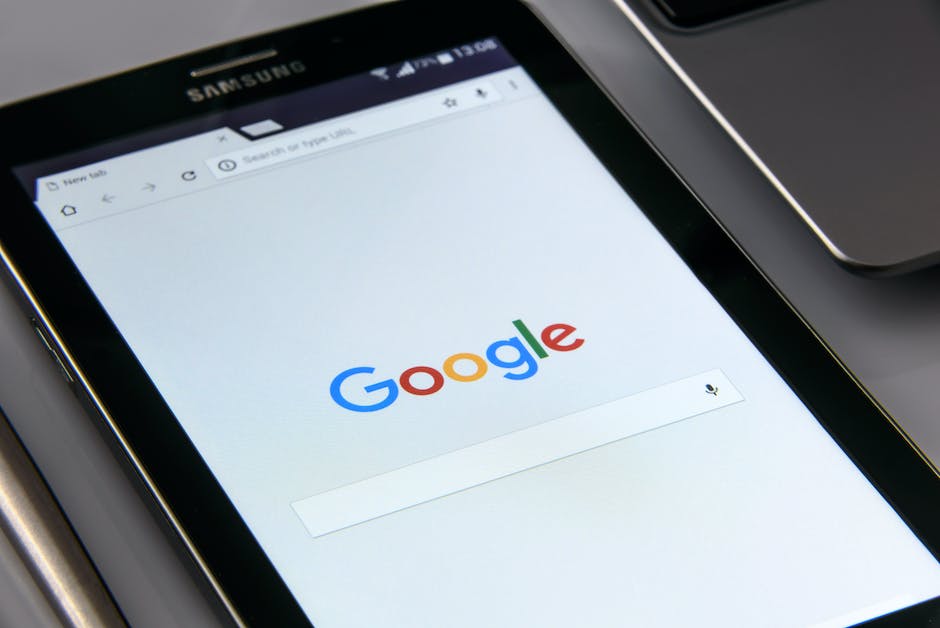Du hast viele schöne Fotos und möchtest gerne welche davon auf deinen PC übertragen? Dann bist du hier genau richtig! In diesem Artikel zeige ich dir, wie du deine Google Fotos ganz einfach auf deinen PC bekommst. Egal ob du auf einem Windows- oder Mac-Computer bist, es ist ganz leicht und du brauchst nicht viel Zeit. Also, lass uns loslegen!
Eine Möglichkeit, deine Google Fotos auf deinen PC zu bekommen, ist, dir die Google Fotos App herunterzuladen. Wenn du die App hast, kannst du all deine Fotos einfach auf deinen PC herunterladen. Du kannst auch auf photos.google.com gehen und deine Fotos dort herunterladen. Viel Spaß beim Downloaden!
Speichere Fotos und Videos mit photos.google.com einfach und schnell
Du hast ein tolles Foto oder Video gemacht und möchtest es gerne speichern? Dann musst Du nicht lange nach einer passenden App suchen, denn mit photos.google.com kannst Du es ganz einfach und schnell machen. Öffne die Seite auf Deinem Computer und wähle das Foto oder Video aus, das Du speichern möchtest. Klick anschließend auf das Dreipunkt-Menü und wähle dann Herunterladen aus. So kannst Du Dir das Foto oder Video ganz einfach auf Deinen Rechner oder Dein Smartphone herunterladen.
Google Fotos App: Fotos & Videos auf Android herunterladen
Achte darauf, dass Du Fotos und Videos, die Du auf Deinem Android-Gerät hast, mit der Google Fotos App herunterladen kannst. Öffne dafür einfach die App und wähle das Foto oder Video aus, das Du herunterladen möchtest. Tippe dann auf das Dreipunkt-Menü und wähle ‚Herunterladen‘ aus. Wenn das Foto bereits auf Deinem Gerät gespeichert war, wird Dir diese Option nicht angezeigt. Es ist wichtig zu beachten, dass Du nur Fotos und Videos herunterladen kannst, die Du zuvor in die App hochgeladen hast.
Google Fotos: Alle Dateien herunterladen in 3 einfachen Schritten
Du willst alle deine Dateien aus Google Fotos herunterladen? Dann bist du hier genau richtig! Wir erklären dir in dieser Kurzanleitung, wie du alle deine Fotos und Videos auf deinen PC bekommst.
1. Öffne den Link https://takeout.google.com/settings/takeout auf deinem Computer.
2. Klicke unter „Gewünschte Daten auswählen“ auf „Auswahl aufheben“.
3. Scroll runter und wähle „Google Fotos“ aus.
4. Klicke anschließend auf den grünen Button „Weiter“.
5. Wähle nun dein gewünschtes Dateiformat (z.B. .jpeg) und klicke auf „Erstellen“.
6. Deine Dateien werden nun in einem ZIP-Ordner zusammengefasst und heruntergeladen.
7. Entpacke den ZIP-Ordner und du hast alle deine Fotos und Videos auf deinem PC!
So einfach kannst du also all deine Dateien aus Google Fotos herunterladen. Wir hoffen, dass dir die Kurzanleitung weitergeholfen hat. Falls du noch weitere Fragen hast, kannst du uns gerne kontaktieren. Wir helfen dir gerne weiter!
Sichere deine Fotos und Videos von Google Fotos
Du möchtest deine Fotos und Videos von Google Fotos sichern? Dann musst du die folgenden Schritte ausführen: Melde dich zuerst bei Google Fotos an. Dann kannst du alle Fotos und Videos auswählen, die du sichern möchtest. Um sie herunterzuladen, klicke dann auf das 3-Punkte-Symbol und wähle die Schaltfläche ‚Herunterladen‘ aus. Deine Fotos und Videos werden dann auf deinen lokalen Computer heruntergeladen. Auf diese Weise kannst du deine Bilder und Videos auf deinem Gerät speichern, sodass du sie auch offline betrachten kannst.

Google Fotos: Sicher deine Fotos & Videos speichern
Auf deinem Smartphone oder Tablet kannst du ganz einfach deine Fotos und Clips speichern. Mit der App „Google Fotos“ kannst du deine Bilder und Videos schnell und einfach zu Google hochladen und hast somit deine Erinnerungen immer sicher verwahrt. Du bestimmst, ob das Hochladen über das WLAN oder über das Mobilfunknetz erfolgen soll. So hast du die volle Kontrolle und kannst deine Daten unproblematisch speichern und wieder abrufen. Aber nicht nur das, durch die App hast du auch die Möglichkeit, deine Fotos direkt zu bearbeiten und zu organisieren. Du kannst sie mit Freunden und Familie teilen oder sie auf deinem Computer speichern. Mit Google Fotos hast du alles, was du für deine Erinnerungen brauchst, immer dabei.
Finde verlorene Fotos auf Android-Geräten mit dem richtigen Google-Konto
Wenn du auf deinem Android-Smartphone oder -Tablet Fotos gemacht oder gespeichert hast, aber nicht mehr sehen kannst, könnte dies daran liegen, dass du dich in einem anderen Google-Konto angemeldet hast. Prüfe deshalb zuerst oben, in welchem Konto du gerade angemeldet bist. Wenn es nicht das Konto ist, welches deine Fotos gesichert hat, melde dich einfach dort an. Dann solltest du die Fotos wieder sehen. Es ist möglich, dass du mehrere Konten auf deinem Gerät hast. Falls dem so ist, schaue dir jedes Konto an, um sicherzustellen, dass du alle Fotos gefunden hast.
Sichere deine Fotos & Videos mit Google: Nur für dich sichtbar
Möchtest du deine Fotos und Videos langfristig sichern? Dann solltest du die Sicherung in deinem Google-Konto aktivieren. So hast du die Möglichkeit, deine Fotos und Videos von jedem Gerät abzurufen, auf dem du angemeldet bist. Das Beste daran ist, dass deine Inhalte nur für dich sichtbar sind, es sei denn, du entscheidest dich, sie zu teilen. So kannst du dir sicher sein, dass nur du Zugriff auf deine privaten Fotos und Videos hast.
Synchronisiere Google Fotos mit Android/iPhone für kostenlose Sicherung
Du hast ein Android-Smartphone oder iPhone und möchtest deine Fotos auf dem PC anschauen? Dann ist die Synchronisation deines Google-Kontos mit „Google Fotos“ eine einfache und schnelle Lösung. So kannst du deine Fotos direkt nach der Aufnahme auf deinem Computer ansehen und herunterladen. Und das Beste ist: Die Synchronisation ist kostenlos und einfach zu bedienen. So hast du immer eine Sicherung deiner Fotos!
Android: USB-Verbindung mit PC – MTP und FTP
Wenig bekannt ist, dass Android bei der USB-Verbindung mit dem PC verschiedene Übertragungsmodi kennt. Bis Android 5 aktivierten Smartphones beim Anschluss an einen Computer standardmäßig das „Media Transfer Protocol“, kurz MTP. Dadurch konnten Dateien zwischen dem Smartphone und dem PC ausgetauscht werden. Mit Android 6 wurde das protokoll aber durch das „File Transfer Protocol“ (FTP) ersetzt. Dieses Konzept hat den Vorteil, dass die Dateien schneller und einfacher übertragen werden können. Allerdings muss der PC für den Dateiaustausch zuerst das Smartphone erkennen, was mit einigen älteren Geräten nicht immer funktioniert. Du hast daher die Möglichkeit, trotzdem über MTP zu übertragen. Dazu musst Du in den Einstellungen Deines Smartphones einfach den Modus wechseln. Bei Android 8 und höher kannst Du den USB-Modus dann unter „Verbindungen“ > „USB-Einstellungen“ auf „Medienübertragung“ einstellen.
So entsperrst du dein iPhone/Android & überträgst Daten
Hast du Probleme, Daten auf deinem iPhone oder Android-Smartphone anzuzeigen? Dann musst du zunächst dein Gerät entsperren. Wenn du das gemacht hast, kannst du bei Android über die Nachrichten-Zentrale den Geräte-Dateimanager (MTP) aktivieren. Dann hast du die Möglichkeit, deine Fotos anzusehen und auf deinen Computer zu kopieren. Normalerweise findest du sie im Ordner „DCIM“1105. Wenn du diese Schritte befolgst, kannst du deine Daten problemlos übertragen.

Speichern von Google Photos Fotos einfach erklärt
Du willst ein Foto von Google Photos auf deinen Computer speichern? Super einfach! Öffne dazu einfach Google Photos in deinem Browser und melde dich mit deinem Google-Konto an. Oder du öffnest die Google Fotos-App auf deinem Smartphone. Wähle dann das Foto, das du speichern möchtest, aus und klicke auf das Dreipunkte-Symbol „Mehr“. Danach klickst du auf „Herunterladen“. Das Foto wird dann auf deinen Computer heruntergeladen und du kannst es dort speichern. Viel Spaß damit!
Sichere deine Fotos auf Google Photos – So geht’s
Du möchtest deine Fotos auf Google Photos sichern? Dann musst du zuerst dein Konto überprüfen. Öffne dazu einfach photos.google.com auf deinem Computer. Logge dich dann in deinem Google-Konto ein. Schau rechts oben nach, ob du im richtigen Konto angemeldet bist. Dann kannst du deine Bilder sichern.
Google Bilder wieder laden – So löst du das Problem!
Wenn du bei Google keine Bilder mehr geladen bekommst, solltest du zuerst überprüfen, ob du über eine ausreichend schnelle Internetverbindung verfügst. Wenn dir das nicht hilft, kann es sein, dass das Problem im Cache liegt. Versuche deshalb, den Cache in deinem Browser zu leeren. Dazu gehst du in deinen Browser-Einstellungen und suchst nach dem Punkt „Cache leeren“. Dann klicke darauf und schon sollte das Problem gelöst sein! Sollte das nicht helfen, kannst du auch einmal versuchen, deinen Browser zu deinstallieren und neu zu installieren. Vielleicht liegt das Problem ja dann nicht mehr vor.
Sichere Dateien und Fotos: Alternativen zu Google Drive
Du kannst in Google Drive keine neuen Dateien oder Bilder mehr hochladen? Kein Problem! Es gibt noch viele weitere Möglichkeiten, wie du deine wertvollen Dateien speichern kannst. Zum Beispiel kannst du sie auf deinem Computer oder Laptop sichern. Außerdem gibt es noch andere Cloud-Speicherdienste, die du ausprobieren kannst, wie Dropbox oder iCloud. Auch mit Google Fotos kannst du deine Fotos und Videos sichern, aber du kannst in Gmail vielleicht keine E-Mails mehr verschicken oder empfangen. Dafür gibt es aber auch andere E-Mail-Dienste, die du ausprobieren kannst, wie Outlook oder Yahoo. Außerdem kannst du auch Apps zum gemeinsamen Erstellen von Inhalten benutzen, wie beispielsweise Google Docs, um neue Dateien zu erstellen.
Google Fotos vs OneDrive: Welcher Dienst passt besser?
Du hast dich wahrscheinlich schon mal gefragt, welcher Dienst für deine Bedürfnisse besser geeignet ist. Wenn es um das Speichern und Verwalten digitaler Inhalte geht, sind Google Fotos und OneDrive zwei sehr gute Optionen.
Google Fotos ist ein kostenloser Dienst, der sich auf Bilder und Videos konzentriert. Es ermöglicht es dir, deine Fotos und Videos zu verwalten und zu teilen. Außerdem kannst du deine Fotos und Videos durch intelligente Suchfunktionen einfacher auffinden. Es bietet auch nützliche Funktionen wie automatische Backups, um sicherzustellen, dass deine Dateien sicher sind.
OneDrive ist ein Cloud-Speicherdienst, der eine breite Palette an Dateien speichern kann, einschließlich Fotos. Du kannst Dateien, einschließlich Fotos, direkt über deinen Webbrowser oder die OneDrive-App hochladen. Mit OneDrive kannst du deine Dateien auch mit anderen Personen teilen und sie auf verschiedenen Geräten aufrufen. Es bietet auch eine Reihe von Sicherheitsoptionen, um zu verhindern, dass deine Dateien verloren gehen.
Beide Dienste haben ihre Vor- und Nachteile. Während Google Fotos sehr benutzerfreundlich ist und eine große Auswahl an Funktionen bietet, ist OneDrive eine bessere Option für diejenigen, die eine breite Palette an Dateitypen speichern möchten. Letztendlich hängt es davon ab, was du speichern und verwalten möchtest und welche Funktionen dir am wichtigsten sind. Denke daher bei deiner Entscheidung darüber nach, welcher Dienst am besten zu deinen Bedürfnissen passt.
So schaffst du schnell und einfach Speicherplatz
Du hast das Gefühl, dass dein Speicher voll ist? Keine Sorge, es gibt ein paar einfache Schritte, die du machen kannst, um wieder Luft zu schaffen. Hier sind ein paar Tipps, die dir schnell und einfach helfen, Speicherplatz freizugeben:
– Verschiebe Dateien in Google Drive nach Größe, damit du schneller erkennst, welche du löschen kannst.
– Lösche große E-Mails in Gmail endgültig.
– Lösche E-Mails im Spamordner endgültig, um sicherzugehen, dass du nichts übersiehst.
– Verschiebe Fotos und Videos in den Papierkorb, um sich einen Überblick zu verschaffen, was du behalten möchtest.
– Nutze den Google One-Speichermanager, um Dateien zu löschen und wiederherzustellen.
– Verberge App-Daten in Google Drive, um Speicherplatz zu sparen.
Außerdem lohnt es sich, den Speicher-Manager in deinem Gerät zu nutzen, um zu sehen, was Speicherplatz einnimmt und wie viel Speicherplatz du noch hast. So kannst du leicht sehen, ob du einige Dateien löschen musst oder ob du ein Upgrade auf ein höheres Paket machen musst.
Google Fotos auf Android Smartphone: Vorsicht beim Löschen!
Du hast ein Android-Smartphone und nutzt Google Fotos? Dann musst du wissen, dass alle Bilder und Videos, die du damit aufnimmst, automatisch auf dem Cloud-Dienst von Google gespeichert werden. Aber Achtung: Wenn der Speicher voll ist, kannst du natürlich unerwünschte Dateien löschen. Aber bedenke: Wenn du ein Foto oder Video aus Google Fotos löschst, wird es automatisch auch von deinem Smartphone gelöscht. Deshalb solltest du immer vorsichtig sein und dir überlegen, ob du das Foto oder Video wirklich löschen möchtest.
Herunterladen von Google Drive Bildern – So geht’s!
Du willst deine Bilder, die du in deinem Google Drive gespeichert hast, herunterladen? Kein Problem! Gehe einfach auf https://drive.google.com/ und melde dich mit deinen Nutzerdaten an. Jetzt hast du 2 Möglichkeiten: Entweder du markierst alle Fotos auf einmal mit „Strg“ + „A“ oder du wählst einzelne Inhalte aus. Wenn du alles markiert hast, klickst du mit der rechten Maustaste auf die markierten Fotos und tippst auf „Herunterladen“. Und schon kannst du die Fotos auf deinem Computer speichern. Viel Spaß!
Android-Gerät Platz freigeben: So geht’s in wenigen Schritten
Du hast kein Platz mehr auf deinem Android-Gerät? Keine Sorge, es ist ganz einfach, Speicherplatz freizugeben. Melde dich dazu einfach in deinem Google-Konto an und du kannst sehen, wie viel Speicherplatz du freigeben kannst. Willst du alles, was auf deinem Smartphone gespeichert ist, löschen, dann tippe einfach auf ‚Freigeben‘. Aber Achtung: Wenn du Bilder oder Videos löschst, dann werden sie auch aus deinem Google Fotos-Album gelöscht. Also überlege gut, bevor du auf ‚Freigeben‘ tippst.
Schlussworte
Du kannst deine Google Fotos ganz einfach auf deinen PC herunterladen. Dazu musst du zuerst dein Google Fotos Konto öffnen. Dann klicke oben rechts auf das Zahnradsymbol und wähle „Alle Fotos herunterladen“ aus. Dann wirst du aufgefordert, ein Verzeichnis auf deinem PC auszuwählen, in dem du die Fotos speichern möchtest. Nachdem du auf „Herunterladen“ geklickt hast, werden deine Fotos auf deinen PC heruntergeladen.
Zum Schluss kann man sagen, dass es ziemlich einfach ist, deine Google Fotos auf deinen PC zu bekommen. Es ist nur notwendig, die Google Fotos App herunterzuladen, dich mit deinem Google-Konto anzumelden und die Fotos auf deinen PC herunterzuladen. So musst du dir keine Sorgen mehr machen, dass du deine wertvollen Fotos verlierst.